前言
略尴尬的是,一直以来都不记得在Android studio新建工程后,如何直接推到自己的GitHub。每次都去查一下才知道,所以痛定思痛,还是记录一下吧。
配置GitHub
首先,听说macOS下是自带Git的,那个我也忘记了。。。但我也不想重新装我的环境了,这部分应该比较简单。
直接打开Android studio,随便打开一个工程,或者新建一个工程
点击左上角的 【Android studio】
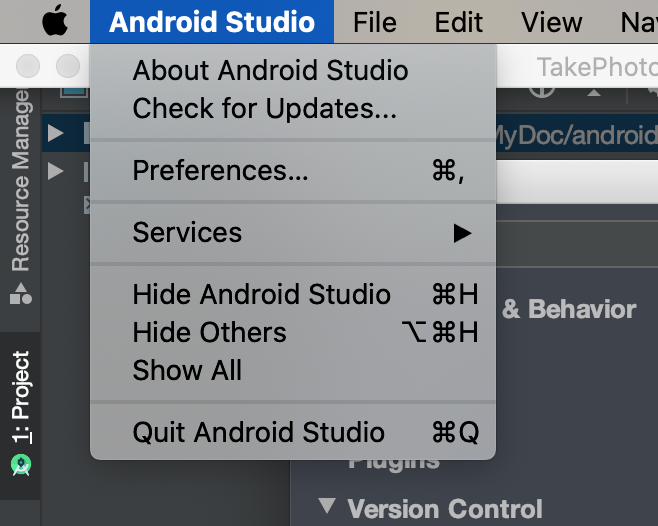
在弹窗中选择 【Preferences…】,就能打开配置页面
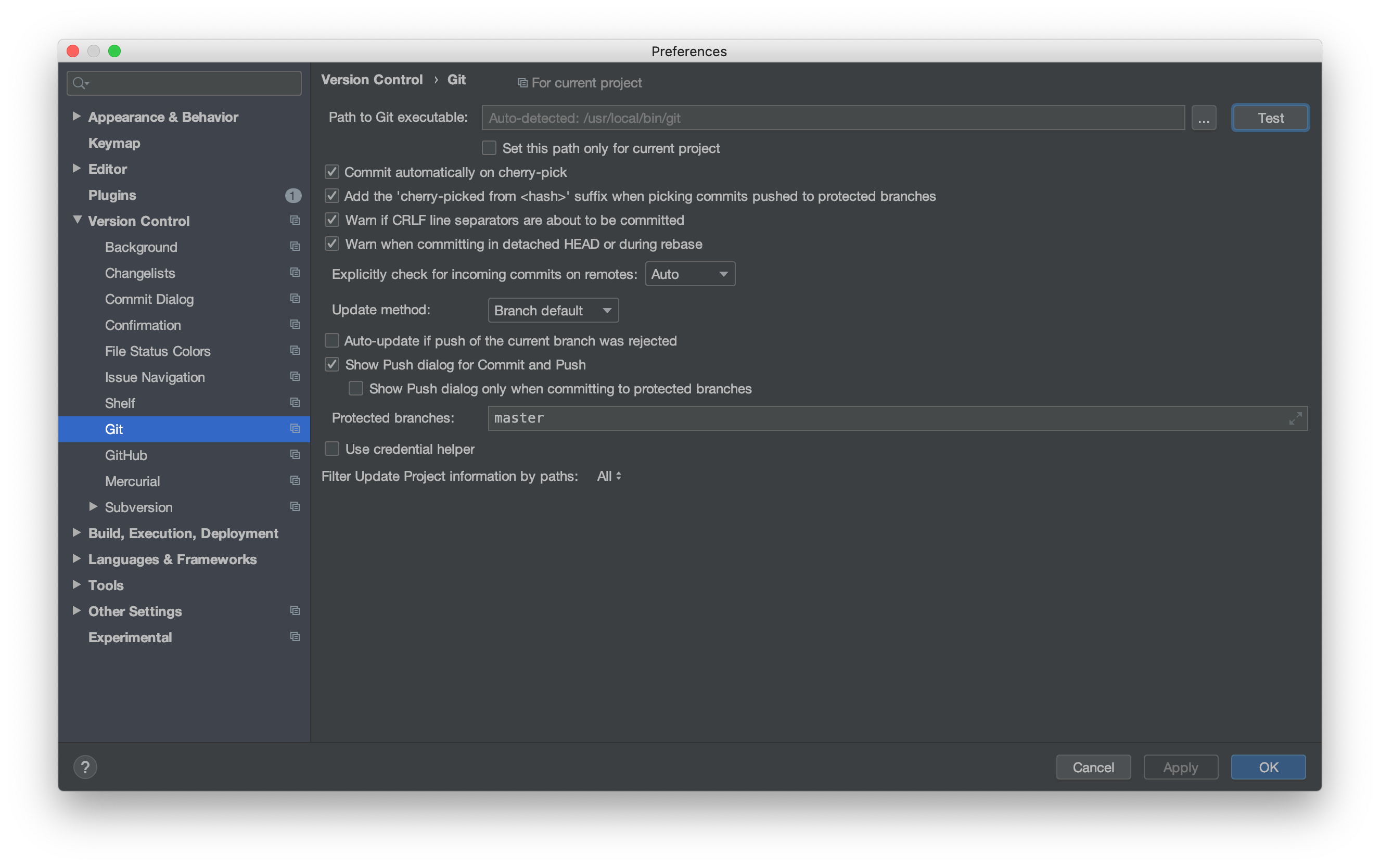
接下来,选择 【Version Control】-> 【Git】 画面最上方就是本地Git工具的路径,点击右边的 【Test】 就能验证是否能正常工作了(弹窗Git版本号即代表正常)
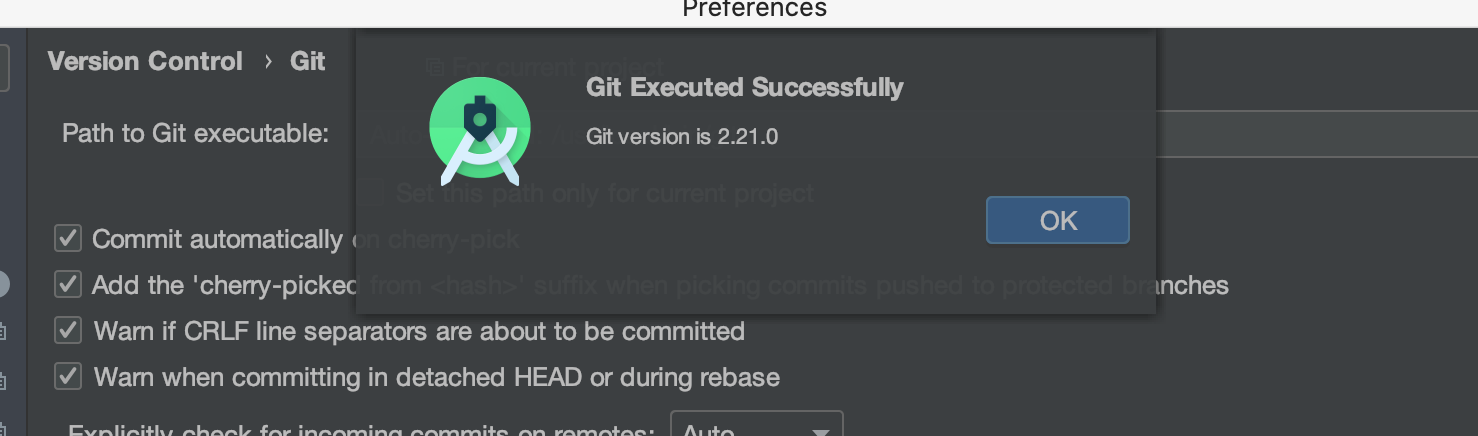
然后,选择 【GitHub】
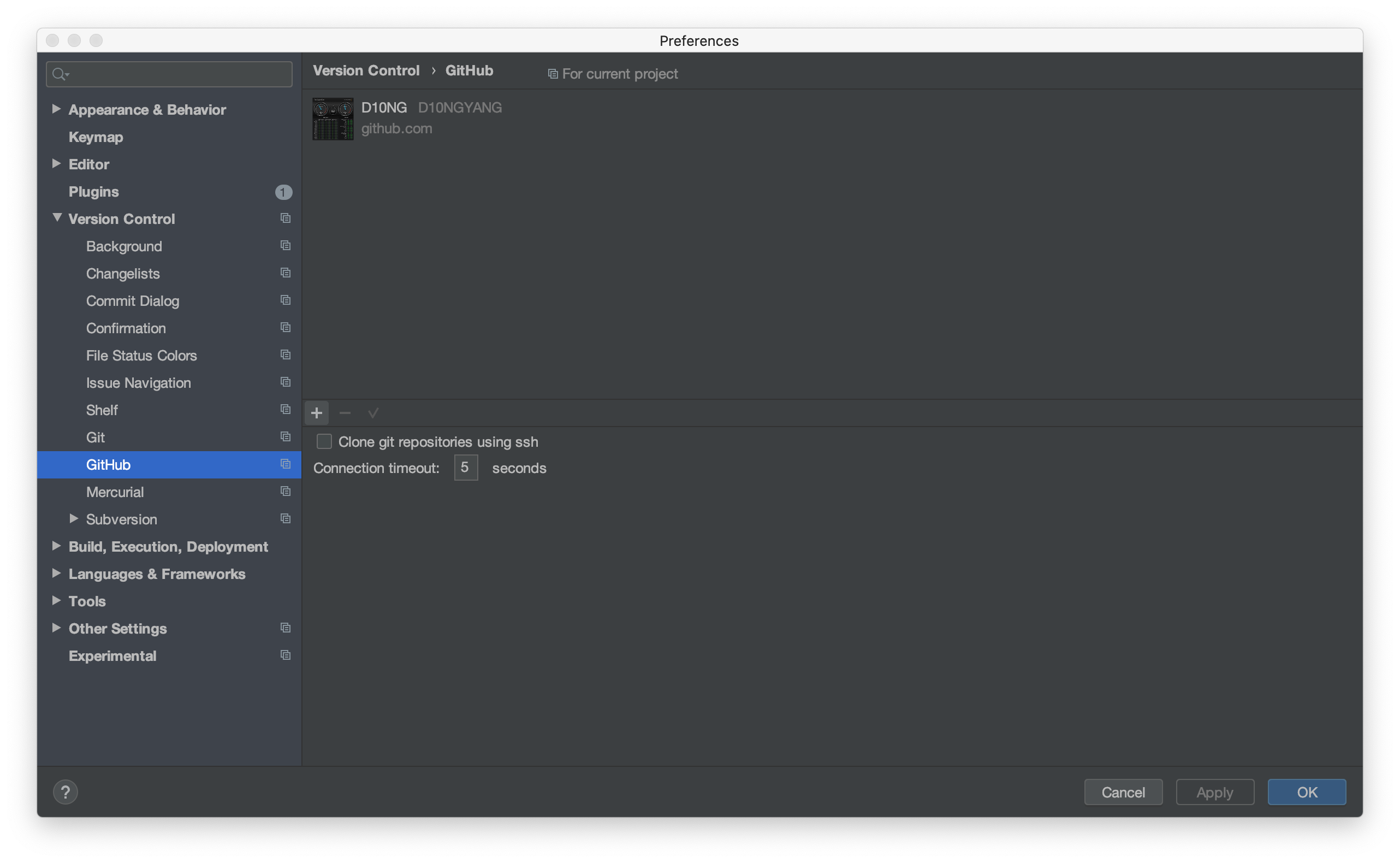
这时候点击加号,添加你的账户进去。
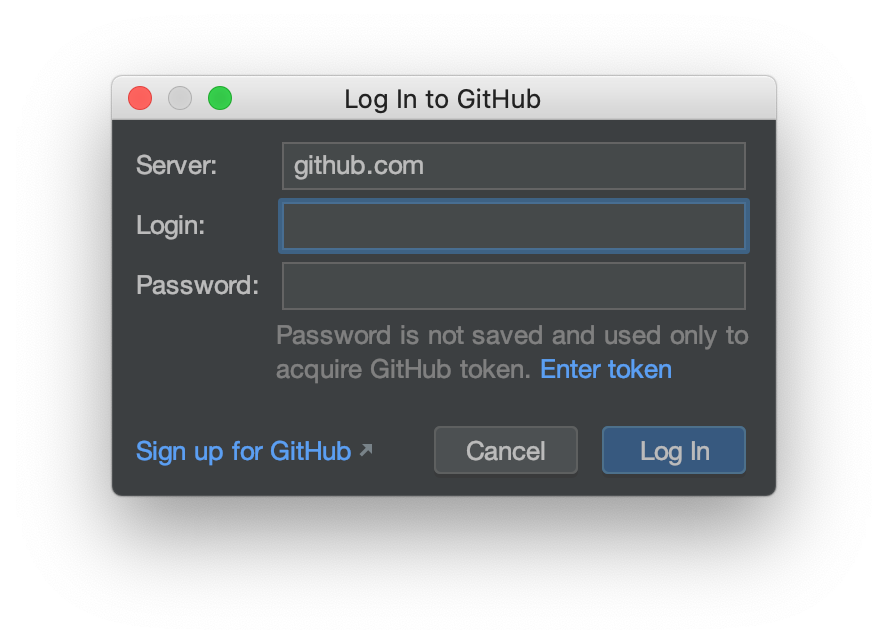
完成以后点击 【OK】,关闭设置弹窗。
新建项目
新建一个我们需要上传到GitHub上的项目。
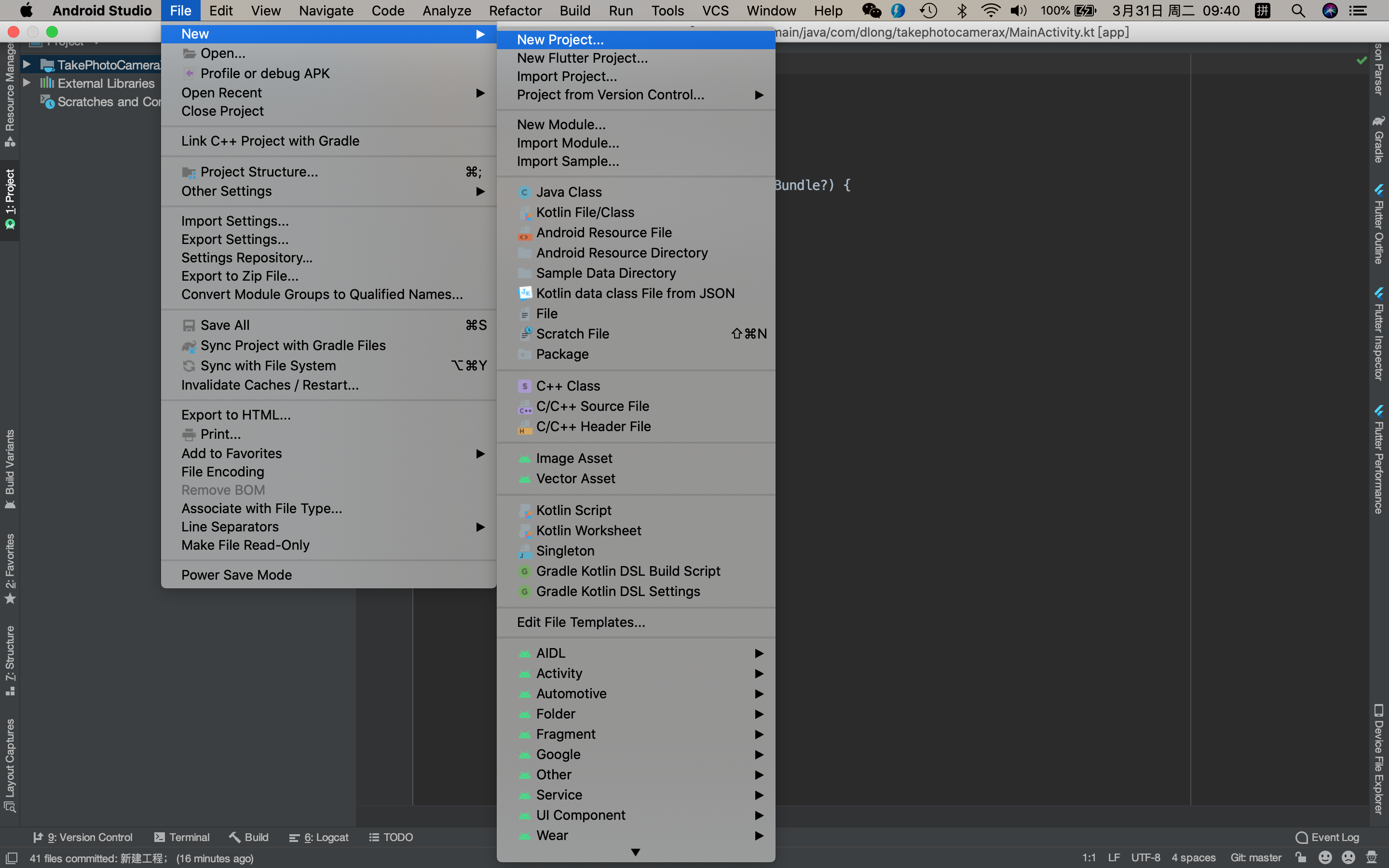
跟着提示一路往下走就好了。
上传
如下图所示,点击 【VSC】-> 【Import into Version Control】 -> 【Share Project on GitHub】
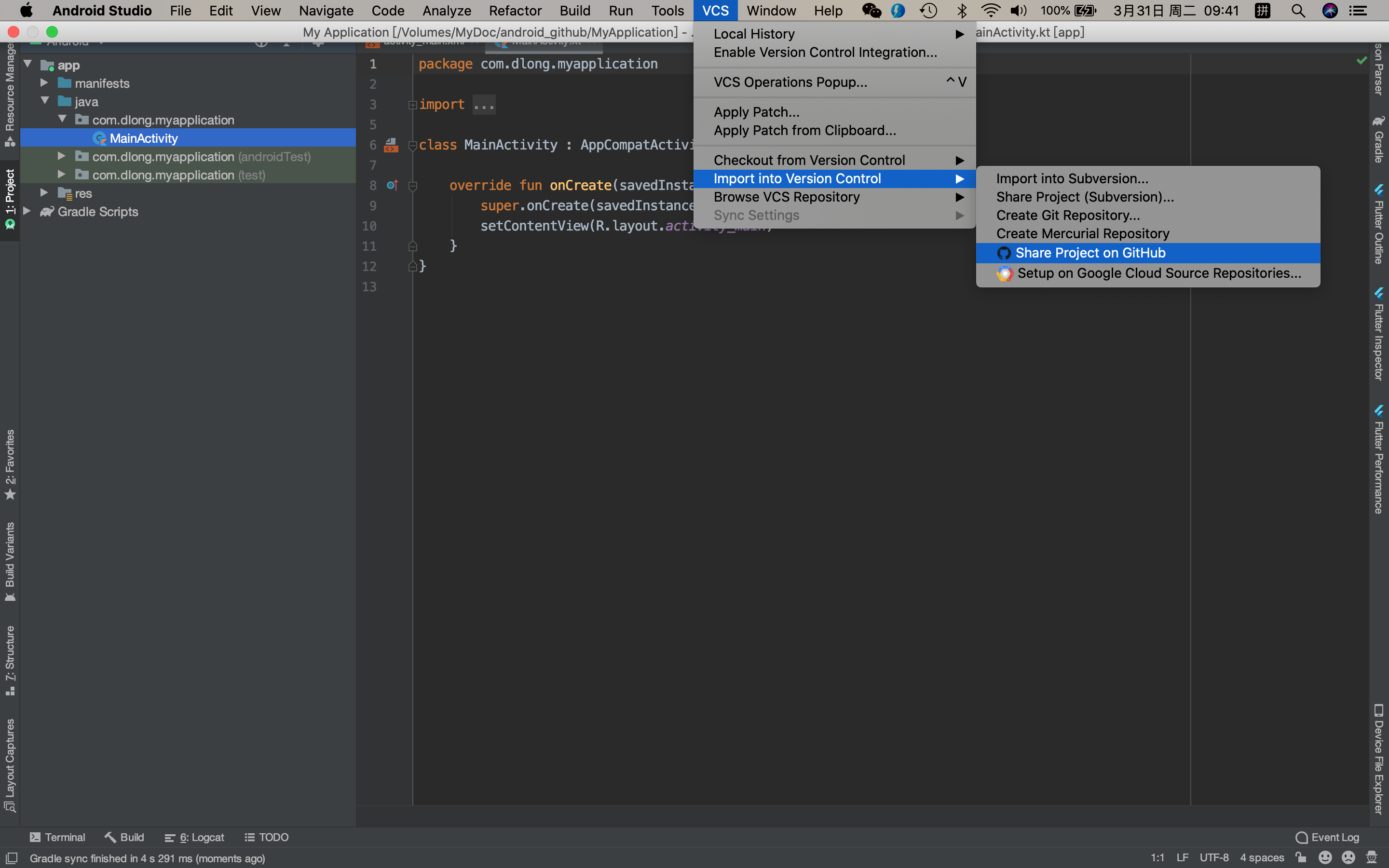
填写信息。
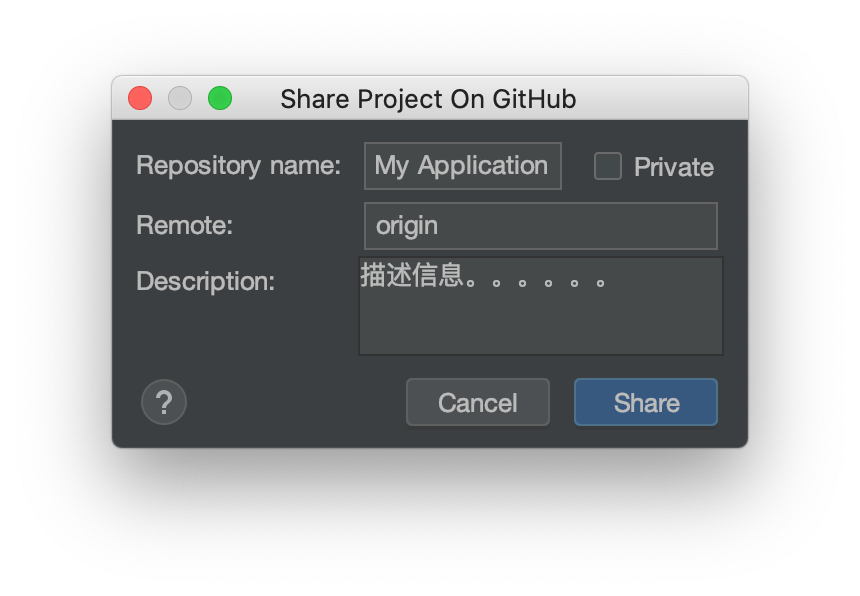
当然会报错,因为我的项目名字里有空格。
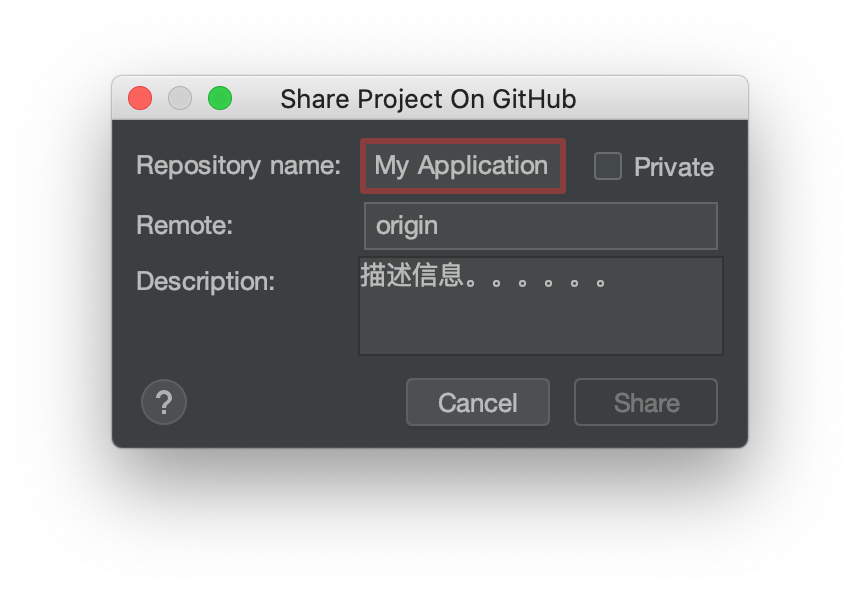
删掉空格就好了,接着会提示将所有文件加入版本管理,选择全部,点击 【ADD】 就好了。
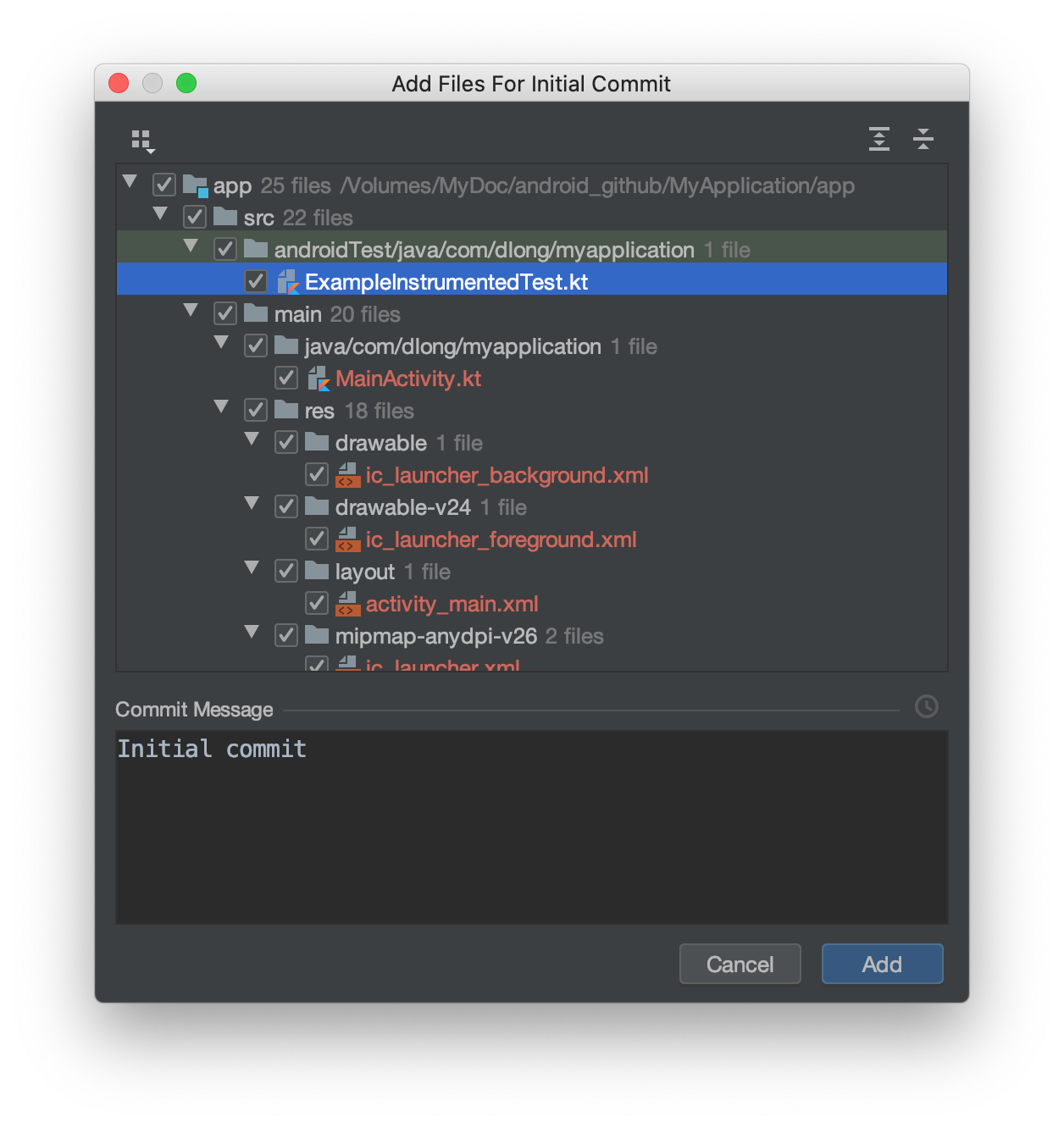
最后,上传成功会在右下角弹窗提示。
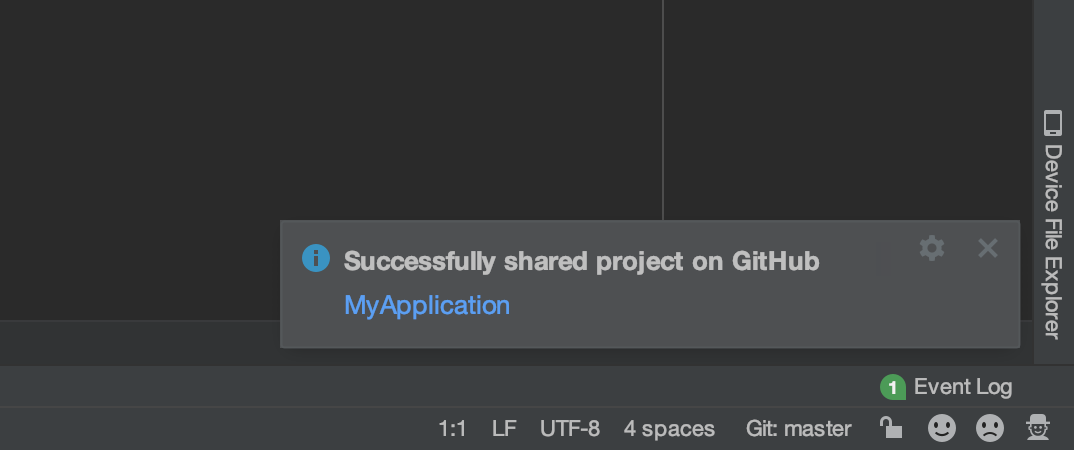
验证
网页打开你的GitHub,查看你的项目里是不是已经存在那个项目了。
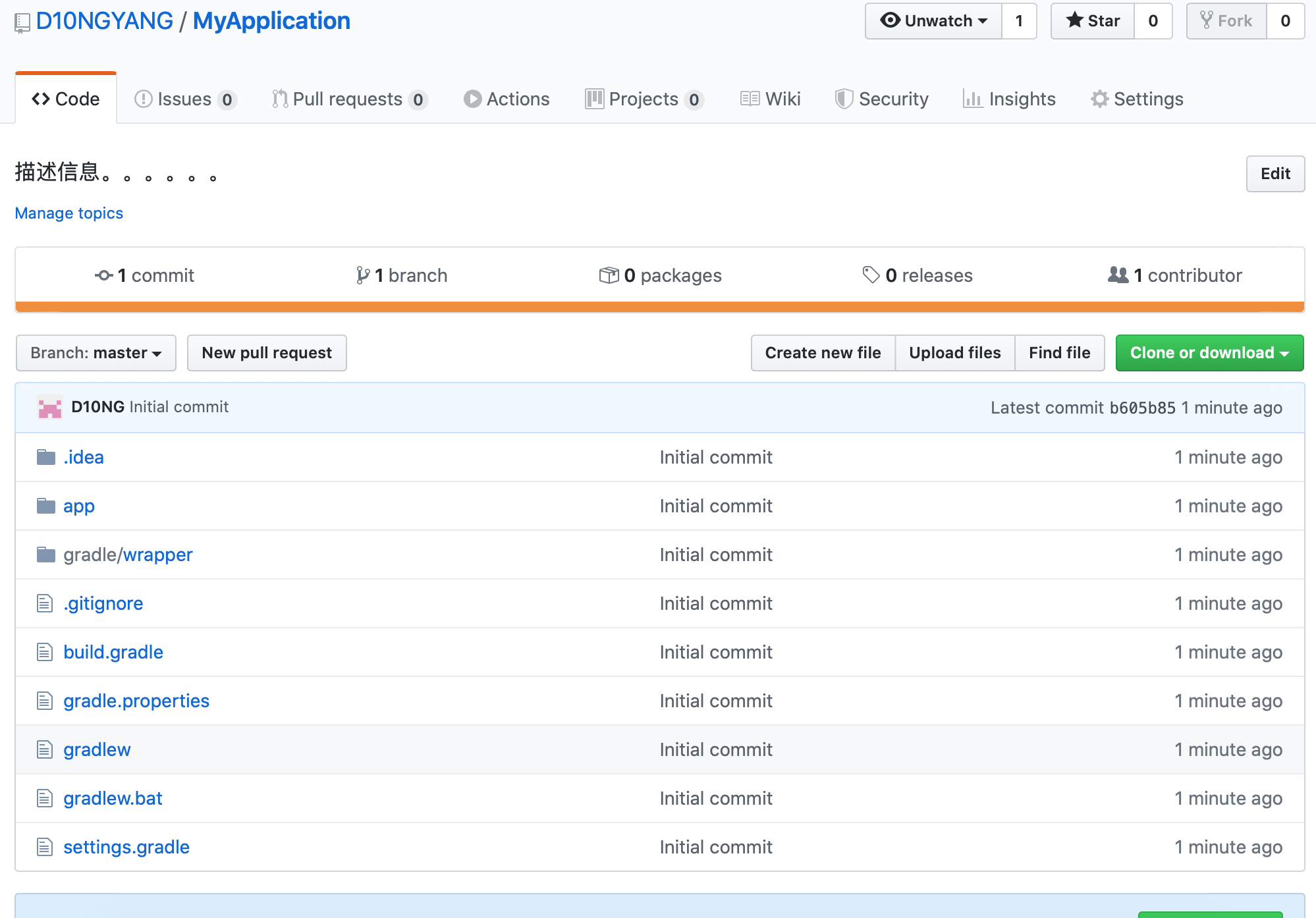





















 1686
1686











 被折叠的 条评论
为什么被折叠?
被折叠的 条评论
为什么被折叠?








